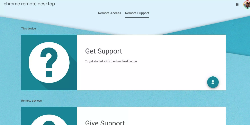UZER.ME简介
UZER.ME就是一个远程电脑,并且已经在上边安装好了一些软件。同时又通过浏览器,给你提供了一种不用下载安装,不占内存的软件使用方式,软件直接在远程的电脑上运行,想用就开,不用就关。也就意味着,不管你电脑的配置有多低,只要有网,就能免费随意使用下面的这些专业软件,简直不要太方便。虽然网站看着有点简陋,但上边的这几个软件却一点都不弱。UZER.ME 在这里提供了包含 PS、CAD、Matlab 以及 OFFICE 在内的一些办公或者制图所会用到的专业软件。
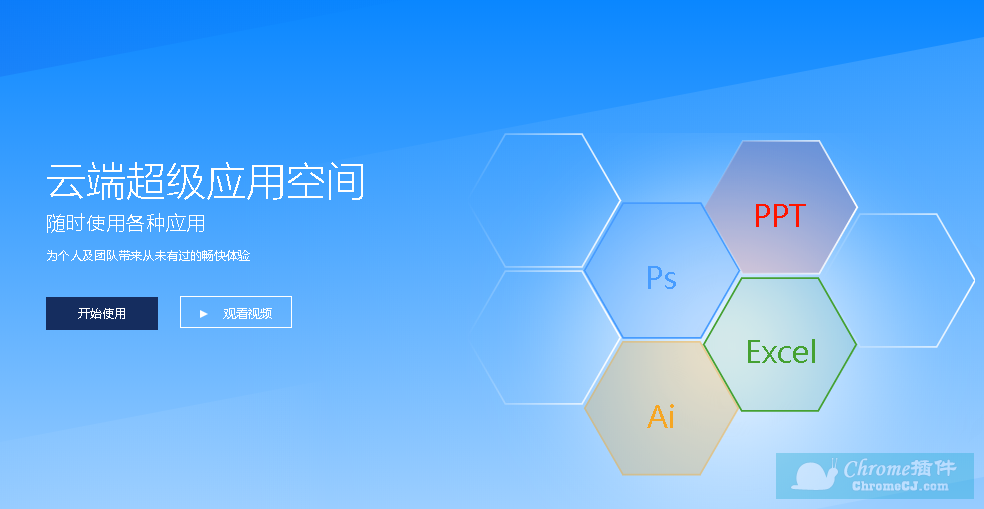
UZER.ME使用方法
1.点击进入官网,首先需要注册或者使用微信扫码登录下,常规操作。
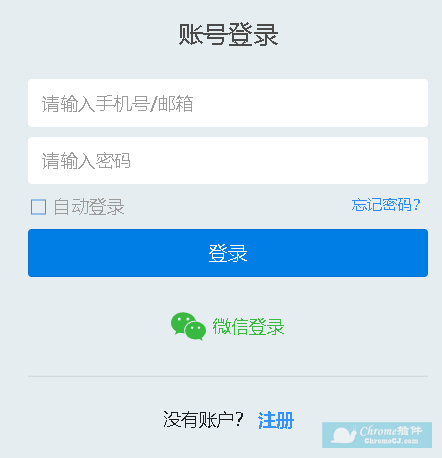
2.登入后的界面是这个样子的。
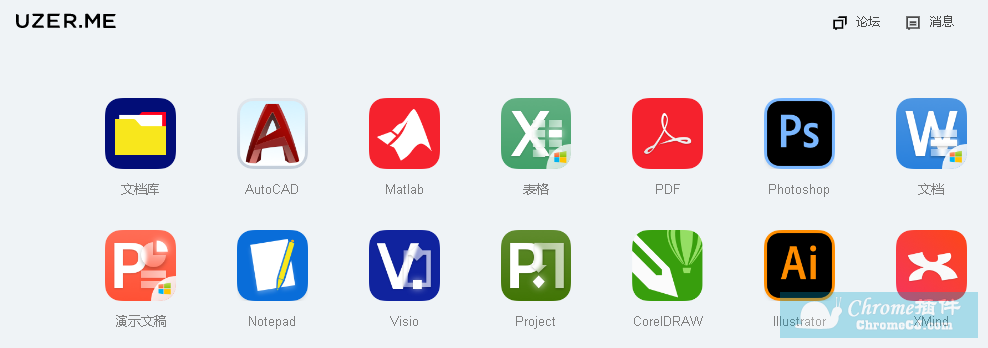
3.比如我想使用PS处理本地的一张图片,首先,需要将该图片上传到云文档库(要处理任何文件都要先上传到云文档库)
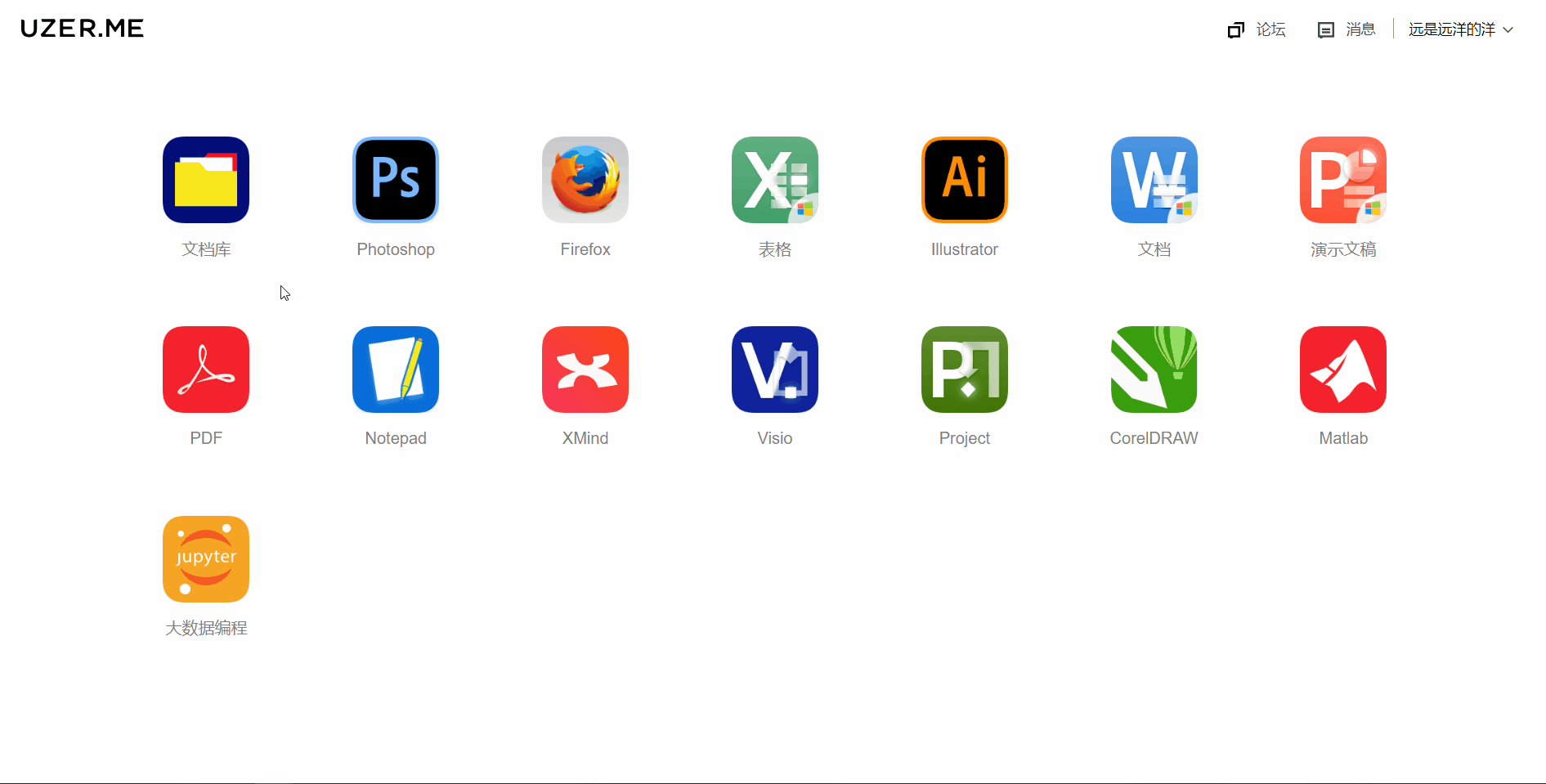
4.云文档库其实就是一个云盘,UZER.ME 给每个用户提供了 1GB 容量的云空间,里边的所有软件也都是通过这个云文档库对文件进行导入和导出。
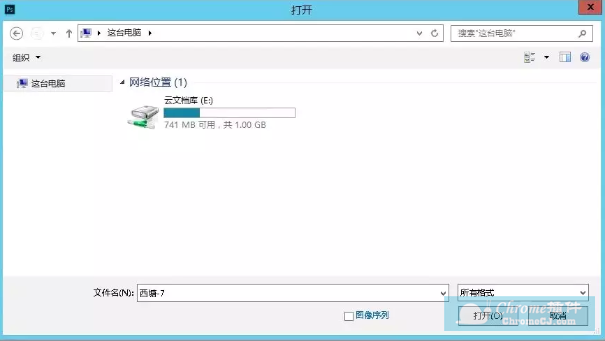
5..双击主页面的 PS 图标,软件就会在浏览器中打开,打开的速度挺快。软件用的版本是 CC2018,打开后的界面和普通的 PS 没有差别,所有的操作逻辑也都一样。

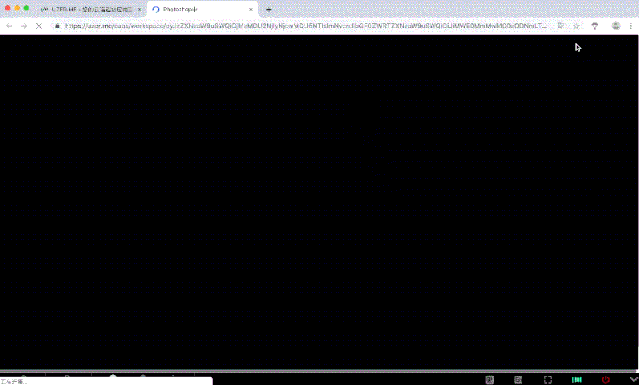
6.尝试着在上面编辑了几张照片后,发现只要你电脑的网速没问题,软件就像直接运行在你自己的电脑上一样流畅。

7.编辑好的照片从 PS 里导出就保存到了云文档库,再直接从文档库里下载到自己的电脑上( 放心,上传下载都不限速 ),就完成了整个文件的编辑工作。
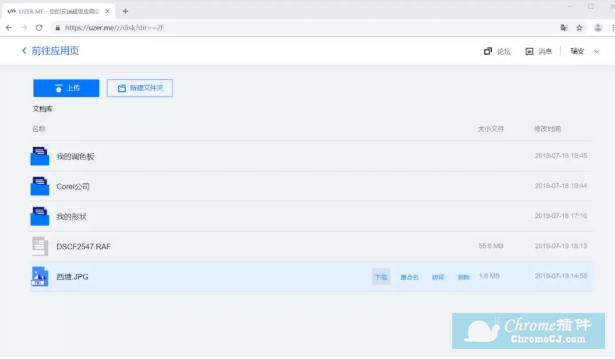
8.这个网站它强就强在它对里边的每个软件,都支持团队协作的功能。点击浏览器左下角的邀请好友按钮,把生成的连接发给好友。
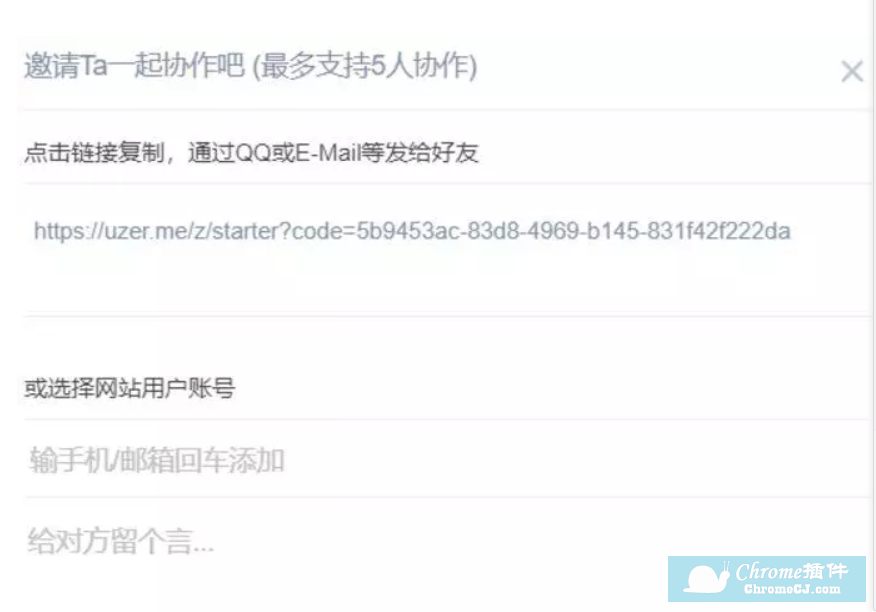
9.对方在浏览器里打开,你俩就能在线编辑同一个文件。
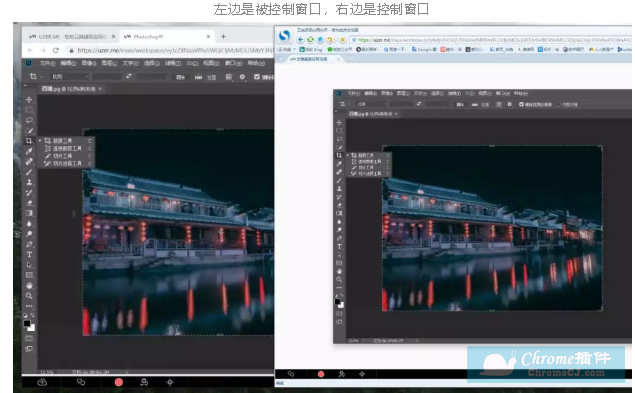
10.除了 PS,能够在这个网站使用的软件还有:AI、Notepad、Excel、Matlab、PDF、Word 、CAD 、Xmind 等等,一共 13 款。即使你不会所有的这些软件,也可以通过这个网站来自学,反正不用下载,也就用浏览器打开个网页的功夫。
11.另外比较贴心的是 UZER.ME 还有 Windows 和 Mac 的桌面客户端,苹果以及安卓手机的客户端也有( 手机客户端容易抽风打不开软件 ),小编特意下载了电脑的客户端试了试,体验和浏览器上直接用几乎没有差别。

小结
如果大家的电脑配置比较低,又或者懒得下载这些软件的话,那么它可以给你带来媲美电脑本地软件的流畅度。更别说它是公益免费的,还很良心的给了你 1GB 的云空间
UZER.ME官网
https://uzer.me/


 4.0 分
4.0 分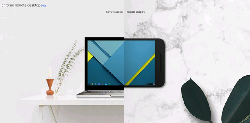

 3.0 分
3.0 分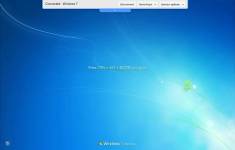
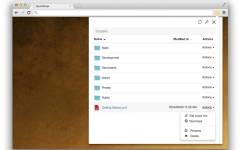
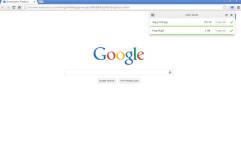
 2.5 分
2.5 分